פרסומת
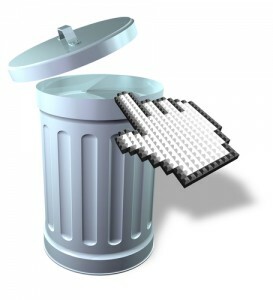 תארו לעצמכם את זה - פשוט מצאתם את התוכנה החינמית המדהימה הזו שעליהם אתם מעוניינים בגלל כל מה שהיא יכולה לעשות עבורכם, אבל כשאתה מתקין אותו, אתה מגלה שהוא עמוס ב"תוכנות תוכנה "אחרות שהתקנת בטעות מחשב. עכשיו במקום להשתמש בתוכנה שלך שכל כך התרגשת להשתמש בה, עליך לנווט את כל התוכנות שלך כדי למצוא את תוכנות הגלישה שהרגע התקנת.
תארו לעצמכם את זה - פשוט מצאתם את התוכנה החינמית המדהימה הזו שעליהם אתם מעוניינים בגלל כל מה שהיא יכולה לעשות עבורכם, אבל כשאתה מתקין אותו, אתה מגלה שהוא עמוס ב"תוכנות תוכנה "אחרות שהתקנת בטעות מחשב. עכשיו במקום להשתמש בתוכנה שלך שכל כך התרגשת להשתמש בה, עליך לנווט את כל התוכנות שלך כדי למצוא את תוכנות הגלישה שהרגע התקנת.
או גרוע מכך, אתה פשוט משאיר את זה במחשב שלך רק כדי לאפשר לו לפגוע בזמן ההפעלה ובשטח הכונן הקשיח. בדרך כלל תוכנות נפוצות אלה מתווספות להתקנה בצורה של חסות לחברה המציעה את התוכנה החינמית. למרות כמה טוב התוכנית שאתה מנסה להתקין, תוכנות ממומנות נוספות יכולות להיות מעצבנות בלשון המעטה.
אבל זה לא סוף העולם - אתה יכול לעשות משהו בקשר לזה פשוט על ידי פיתוח כמה שיטות חדשות מתי התקנת תוכנה ואפילו שימוש באתר מסוים ככלי כדי להימנע בקלות מכאבי הראש בהתקנה לגמרי.
להיות מודע
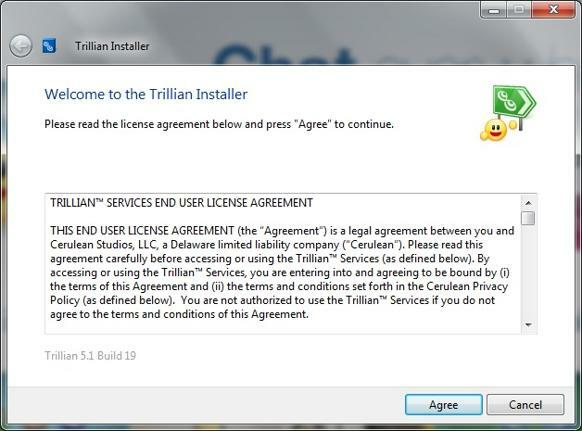
אני רוצה להדגיש את התרגול החשוב ביותר שתוכלו לפתח לפני שתמשיכו להמשיך. זה לא רק עם התקנת תוכנה, אלא גם עם מחשוב באופן כללי, וזהו להיות מודע ולאכפת לך. אחת לתקופה תוכנה בלתי רצויה עדיין עשויה להתגנב לך בהתקנה. עם זאת, אם אתה מודע לכך
מה אתה מתקין ואכפת לך באמת במקום פשוט לעבור את התנועות, תמנע התקנה של 99% מכלי התומך, שאולי אחרת נבעו מפעולות רשלניות.זה לא יבוא באופן טבעי אם אתה לא רגיל לזה - זה בהחלט דורש מאמץ מודע. לדוגמה, משתמשי מחשבים רבים פשוט לא שמים לב לאילו עדכונים נדרשים או למוניטין של אתרים שהם מבקרים בהם. התקנת תוכנה אינה שונה. להיות מודע זה ללא ספק הדבר הראשון שאתה צריך להיות. זה לא דורש רמה מסוימת של יכולת טכנית (אם כי לפעמים זה בהחלט עוזר) - זה פשוט לוקח את העשייה.
שימו לב לתיבות הסימון
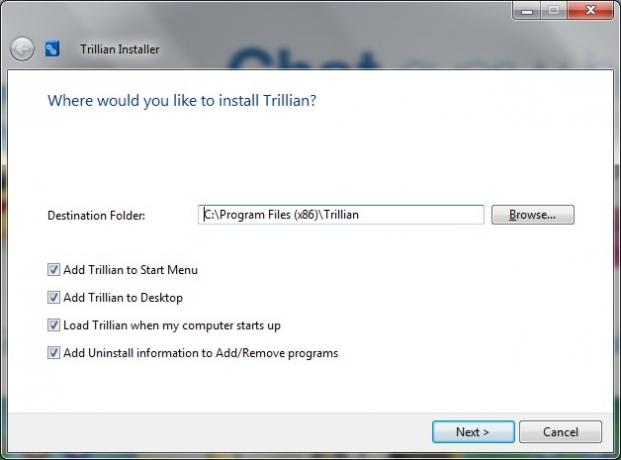
הנוהג השני שיש להתקין תוכנה הוא לא רק להשאיר את הכל בדוק, אלא למעשה לקרוא מה שאתה מתקין או מוסיף למחשב שלך. תסתכל על הדוגמא שלמעלה טריליאן תהליך התקנה.
לא רק שיש תיבת מיקום להתקנה, שתוכל לשנות... להפסיק. עשה אתה יודע שאתה יכול לשנות את המיקום למקום בו מותקנת התוכנה שלך? עכשיו, סביר להניח שתידרש לעיתים רחוקות לעשות זאת. אבל במערכת ההפעלה 64 סיביות של Windows 7 יש לי שתי תיקיות "תוכניות". אני מעדיף להתקין את כל התוכניות שלי באחת, כך שאדע איפה אוכל למצוא את כולן. מדי פעם תוכנית תבחר אוטומטית בתיקיה הלא נכונה. הידיעה שאתה יכול לשנות את המיקום למקום בו מותקנת התוכנית יכולה למנוע אי-התארגנות עתידית ולחסוך זמן כשאתה מחפש תוכנה. וזה פשוט הופך את הדברים לפשוטים.
עכשיו חזרה לתיבות הסימון. אתה יכול לראות שיש ארבע תיבות נפרדות:
- "הוסף טריליאן לתפריט התחלה"
- "הוסף טריליאן לשולחן העבודה"
- "טען טריליאן כשהמחשב שלי מופעל"
- "הוסף מידע על הסרת התקנה להוסיף / הסר תוכניות"
הוסף את טריליאן לתפריט התחלה
זה לדעתי דבר טוב לעשות. תפריט התחלה שלך הוא הגישה הקלה לתוכניות רבות שייתכן שלא תרצה בשורת המשימות על ידי תפריט ההתחלה שלך, או על שולחן העבודה לצורך העניין. ניתן לגשת לתוכניות אלה תחת "כל התוכניות, "אך ניתן גם" להצמיד "לתפריט התחלה, לגישה קלה יותר, על ידי לחיצה ימנית ובחירה"הצמד לתפריט התחל."
הוסף את טריליאן לשולחן העבודה
אפשרות זו תלויה בך לחלוטין. שאל את עצמך "האם עלי לגשת לתוכנית לעיתים קרובות?"אם כן, קדימה והשאיר את התיבה הזו מסומנת. אם לא, אולי רק לגשת אליו כל התוכניות בתפריט התחלה זה מספיק. באופן אישי, יש לי שולחן עבודה דליל לחלוטין, לא אומר שום דבר מלבד הטפטים שלי ו- Rocketdock - מזח כמו ב- Mac, אבל עבור מערכת ההפעלה Windows.
טען טריליאן כשהמחשב שלי מופעל
היזהר מזה. לא סביר שתצטרך לרוב התוכניות מייד כשאתה נכנס למחשב שלך כל יום. דוגמאות לאלו שאתה צריך יכול להיות שתוכנת האנטי-וירוס שלך ותוכנית גיבוי קבצים. כמובן שזה יהיה שונה לכל משתמש. לדוגמה, יש לי תוכנית בשם Launchy המופעלת אוטומטית מכיוון שזו מחצית הנוחות של השימוש בתוכנית.
הערה: אם ברצונך להסיר תוכניות מההפעלה, בצע את הצעדים המהירים הבאים:
- הרם את תיבת ההפעלה על ידי לחיצה ממושכת על מקש ההתחלה של Windows ולחיצה על R במקלדת.
- סוג msconfig בתיבה.
- לחץ על הכרטיסייה הרביעית מעל "הפעלה".
- בטל את סימון התיבות של התוכניות שאינך צריך.
אם אינך מזהה את התוכנית, גלה אם אתה זקוק לה, אך היזהר. אם אינך יודע מה אתה עושה, פנה לעזרה מתקדמת ממישהו שיודע מה הוא עושה.
הוסף מידע על הסרת התקנה כדי להוסיף / להסיר תוכניות
אני ממליץ על בדיקת אפשרות זו להסרה קלה באמצעות תוכנית השירות להסרת תוכנת Windows. עם זאת, האם אוכל להציע בקצרה להשתמש ב- Revo Uninstaller, אלטרנטיבה מעולה לכלי שירות ברירת המחדל להסרת ההתקנה המסופק ב- Windows מתקן מסדרת Revo ירדוף את תוכנת הכוח שלך קרא עוד . עם זאת, עדיין יש לאפשר אפשרות זו לבדוק רק כדי להיות בטוחה.
הוסף לשורת המשימות (למשל סרגל ההפעלה המהירה)
אפשרות זו למעשה אינה מוצעת כאופציה בהתקנת Trillian, אך נפוצה מאוד ברוב התוכנות. זה, כמו אפשרות שולחן העבודה, תלוי גם בהרגלי המשתמשים שלך. אם אתה רוצה חווית משתמש נקייה (או שאתה רוצה להתחיל עם כזו) חשוב לא להוסיף כל תוכנית לסר זה, או לשולחן העבודה שלך לצורך העניין.
זה אמור להיות הפופולרי ביותר מבין התוכניות הפופולריות בהן אתה משתמש. שקול להשתמש בזה בצורה זו - סרגל הפעלה מתעכב. כלומר, מקום לגישה קלה לתוכניות שאתה יהיה השתמש בעת הפעלת המחשב בפעם הראשונה (או זמן קצר לאחר מכן), אך אינך מעוניין שהם יפעלו כדי שתהיה אפקטיבית את זמן ההפעלה.
היזהר מתוכניות שנראות נחוצות
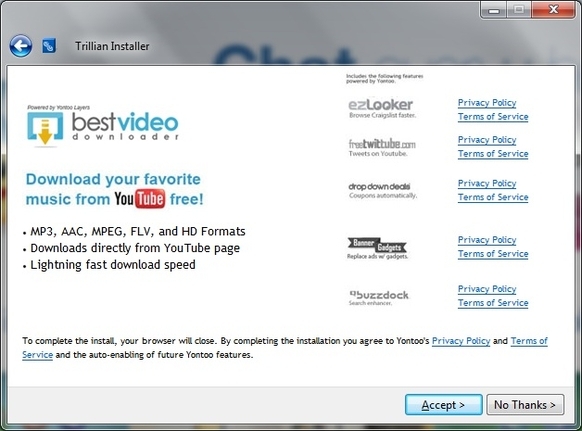
אתה רואה בתמונה שלמעלה ש"הורד הווידאו הטוב ביותר "הוא תוכנת הגלישה כאן. תוכלו גם לראות שיש שתי אפשרויות להמשך:
- "קבל"
- "לא תודה"
אל תשתולל. אלה מנוסחים כך לגרום לך להאמין שאתה זקוק להם. אתה לא. אל תפחד להגיד לא למשהו שאתה לא מסכים איתו או שאתה רוצה. זה אפילו כולל את תנאי השירות של תוכנית, אבל מי קורא את כל זה? צוחק - כדאי לך.
עם זאת, חשוב להיות מודעים לתוכניות הללו ולתחבולות הכרוכות בתהליך ההתקנה. הדבר הגרוע ביותר שיכול לקרות אם אמרת לא יהיה שתהליך ההתקנה יסתיים ותצטרך להתחיל הכל מחדש. כלומר, אם אתה באמת רוצה, בהתחשב במה שרק קרה.
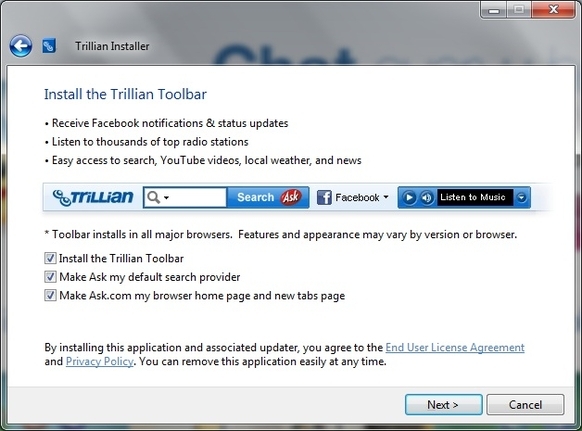
אופס! כמעט עשית זאת שוב! אל תלחץ על "הבא"עדיין. שימו לב שוב לתיבות הסימון האלה? הפעם הם נראים למשהו אחר לגמרי מזה האחרון שראינו. אלה קשורים לתוכנית נוספת להוסיף למחשב שלך - הפעם סרגל כלים. אלה די שכיחים. אני לא יכול לומר לך כמה פעמים הגעתי למחשבי עמים אחרים וראיתי פעמיים, שלוש, ארבע, חמש סרגל כלים לחיפוש בדפדפנים שלהם. ייקס.
לא רק שזה בזבוז של נדל"ן למסכים, הם אפילו לא נחוצים. די בכך ועם כל הדפדפנים המודרניים כיום סרגל הכתובות מתפקד גם כשורת חיפוש כך שסרגלי כלים אלה חסרי תועלת לחלוטין.
התבונן שוב בתמונת המסך. האם זה רק שואל על הוספת סרגל כלים? לא. זה מבקש אישור לשנות הגדרות:
- "הפוך לשאול את ספק חיפוש ברירת המחדל שלי"
- "הפוך את Ask.com לדף הבית של הדפדפן ודף הכרטיסיות החדש
הפוך את שאל את ספק חיפוש ברירת המחדל שלי
באמת? מי בכלל משתמש ב- Ask יותר? אני מופתע אפילו שיש להם מספיק כסף לממן את הפרסומת הזו בטריליאן. למותר לציין, אני מניח שאם אתה באמת רוצה שאל כספק החיפוש שלך, אתה יכול להשתמש בהם. אבל אתה קבל החלטה זו והגדר אותם כספק חיפוש ברירת המחדל בדפדפן שלך - אל תתן לתוכנית זו לגשת להגדרות אלה
הפוך את Ask.com לדפדפן שלי לדף הכרטיסיות החדשות
האם התחברתם פעם ושמתם לב שדף הבית שלכם הוא משהו שונה מהפעם הקודמת? זו ככל הנראה הסיבה לכך. הסיבה היחידה האחרת יכולה להיות ששנית את זה במהלך כישוף הליכה אינטנסיבי בשינה - ככל הנראה לא סביר. כמו שציינתי בעבר, אל תתנו לטריליאן להגדיר הרשאות אלה. אם אתה כל כך רוצה להשתמש ב- Ask.com, הגדר אותו כדף הבית שלך באופן ידני.
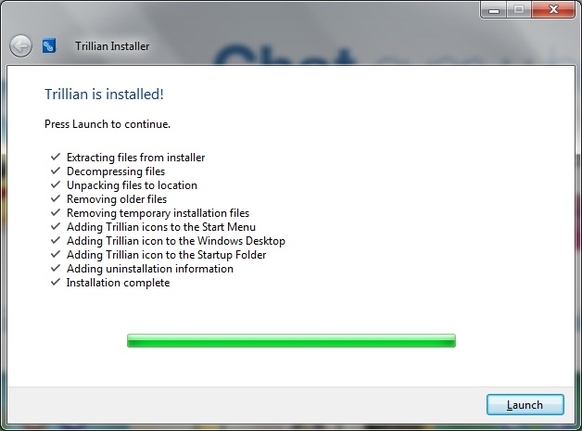
עשית זאת! נראה שלא היית זקוק לכל התוכנה המטעה ההיא שהותקנה עם התוכנית שלך אחרי הכל.
השתמש ב- Ninite.com
ניניט כבר מכוסה בעבר על ידי MakeUseOf Ninite - התקן בקלות את כל היישומים החינמיים המועדפים עליך בפעם אחת קרא עוד , כך שלא אתרום ליתירות, אך ברצוני לציין זאת בקצרה כי זה יכול להוות מקור נהדר להורדת תוכנה.
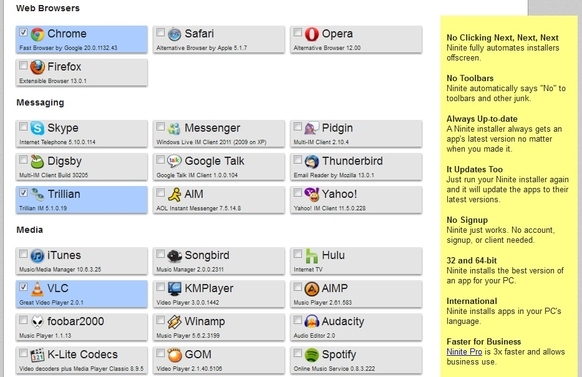
התהליך די פשוט. כל שעליך לעשות הוא לבחור איזה תוכנה אתה רוצה. זה יכול להיות כמה שפחות מתוכנית אחת, כמו גם כל התוכניות (לא שאני ממליץ עליה). יש מגוון רחב למדי של תוכניות חינמיות (למרות שחלקן תוכנות ניסיון).
לאחר בחירת התוכנה, גלול למטה לתחתית הדף ולחץ על כפתור "קבל מתקין" ירוק וירוק.
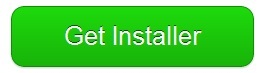
פתח את הקובץ שהורד והוא יתכונן להתקנה ...

ואז הורידו את התוכנית או התוכניות…
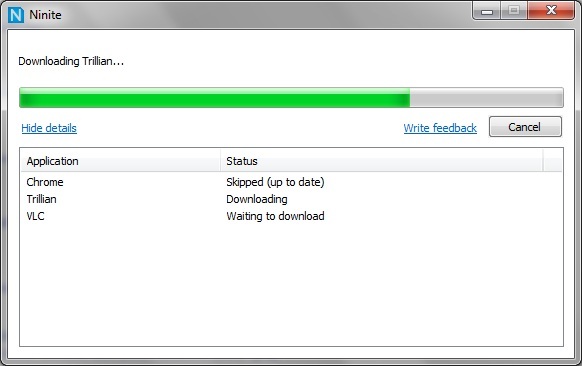
ואז התקן את התוכניות ...
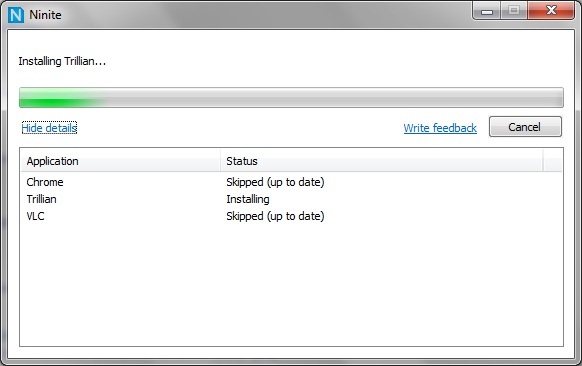
ואז סיימת! זהו זה! אין כלי אוכל. לא שונו הגדרות. פשוט התקנת תוכנה פשוטה ופשוטה - כמו שהיא צריכה להיות. שימו לב כי Ninite יכולה גם לתפקד כעדכון תוכנה עבור תוכניות שכבר הותקנו.
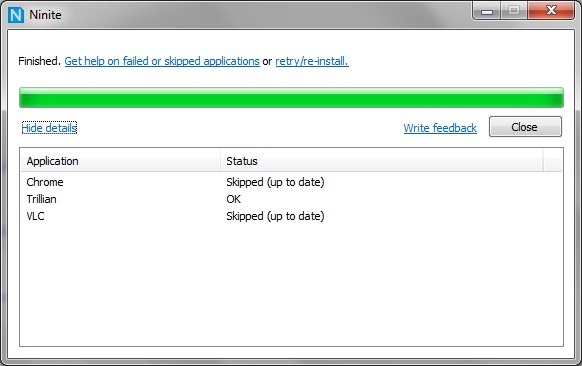
הערה: חשוב לזכור כי Ninite שומרת רק על הגדרות ברירת המחדל של התוכניות. כשהתקנתי את Trillian דרך Ninite, נוסף סמל לשולחן העבודה שלי והתוכנית נוספה לסטארט-אפ. אם אתה מעוניין בשליטה רבה יותר, ייתכן שתרצה להתמיד במתקין העצמאי מהתוכניות הבודדות. עם זאת, Ninite היא אלטרנטיבה נהדרת למניעת התקנה מקרית של כלי אוכל מעשיים.
סיכום
כדי לסכם מחדש ישנם שלושה דברים חשובים שיש לבצע בעת התקנת תוכנה:
- היה מודע ומודע למה שאתה עושה.
- סמן את תיבות הסימון האלה.
- היזהר משיטות תחבולות שיכולות לגרום לך להתקין תוכנה לא נחוצה - אל תפחד לומר לא. בונוס: בדוק תחילה את הורדת התוכנה של Ninite.
תוכנה בחינם יכולה להיות נהדרת וזה יכול להיות בחינם בגלל התוכנה הממומנת. אבל זה לא אומר שאתה צריך התקן אותו, אז שימו לב ושימו לב מקרוב למתרחש בעת התקנת התוכנית החינמית הבאה שלכם.
אם השארתי משהו בחוץ, אנא ספר לנו בתגובות. מה הייתה החוויה הטובה ביותר או הגרועה ביותר שלך בהתקנת תוכנה?
אהרון הוא בוגר עוזר וטרינרי, עם תחומי העניין העיקריים שלו בטבע וטכנולוגיה. הוא נהנה לחקור את הטבע ואת הצילום. כאשר הוא לא כותב או מתמכר לממצאים טכנולוגיים ברחבי רשתות הגומלין, ניתן למצוא אותו כשהוא מפציץ על צלע ההר על האופניים שלו. קרא עוד על אהרון באתר האישי שלו.


